2014年08月05日
「京つうスマホ管理画面」がリニューアル!使いやすく、見やすくなりました♪
今回のリニューアルポイントはこちら↓
・デザインを刷新
・アクセス数が一目でわかる
・画像アップロード機能の強化
まずはログインしてみましょう。 →ログイン
①京つうトップからログインをクリック
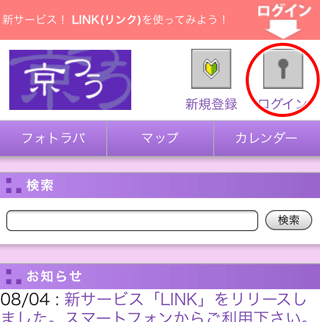
②ログイン画面で会員ID、パスワードを入力
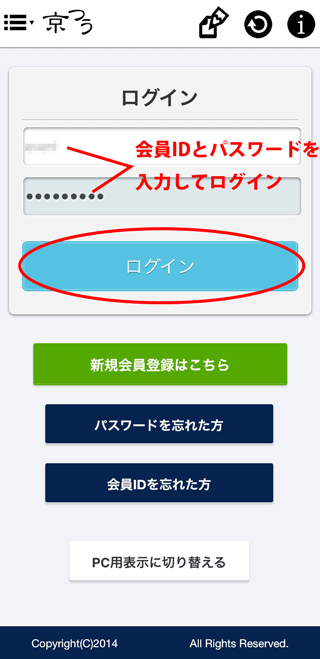
入力したらログインボタンをクリックします。
③タイムライン画面左上のメニューボタンをクリック
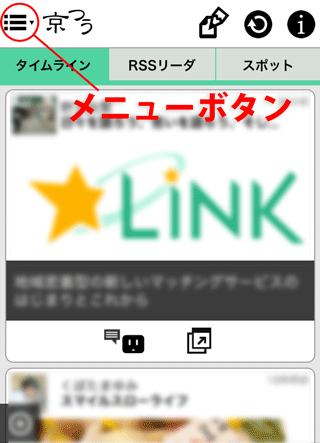
メニューが開きます。
④「京つう管理画面」をクリック
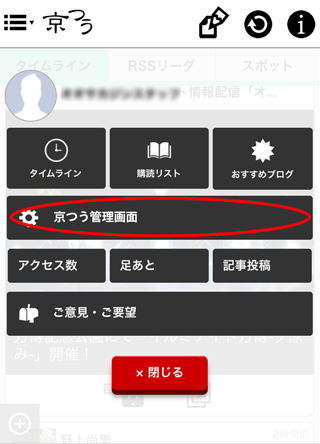
全てのメニューがアイコンでわかりやすく表示されています。
「ブログを書く」ボタンの上には「プロフィール画像」「ブログタイトル」「名前」「アクセスランキング」「アクセス数」が表示されます。
また、アクセス数の詳細は「アクセス解析」から確認することができます。

日別・月別のアクセス数や、自分の記事がどんなワードで検索されているのか、どこからアクセスされているのか等、詳しく見ることができます。
管理画面からは確認ができた記事上位100をスマホ管理画面からも閲覧できるようになります。
また直近の記事のアクセス数については、記事一覧ページにて確認ができるようになります。
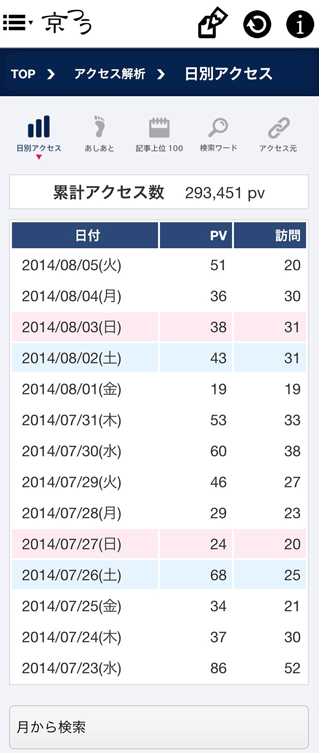
以前はメールで画像を送信し登録する仕組みでしたが、ブラウザーで簡単に登録が行えるようになりました!
また画像をタップすることで、選択した画像から記事を投稿できる仕組みも導入♪

よりスマホでも操作しやすいようになりました。
投稿日時やタグ入力などのオプション項目についてはご利用頂きたい方のみ「オプションを表示する」ボタンをタップすることで表示されます。
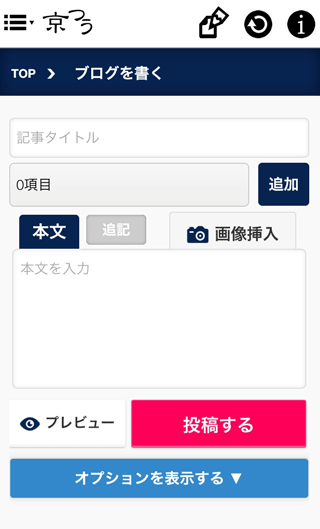
今までより、使いやすく、見やすくなった管理画面でぜひブログを書いてみてください♪
→ログインはこちら
・デザインを刷新
・アクセス数が一目でわかる
・画像アップロード機能の強化
まずはログインしてみましょう。 →ログイン
①京つうトップからログインをクリック
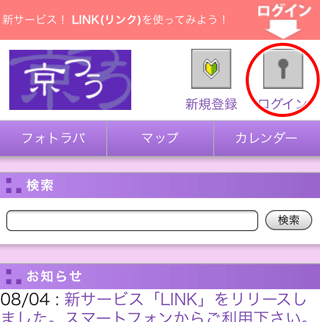
②ログイン画面で会員ID、パスワードを入力
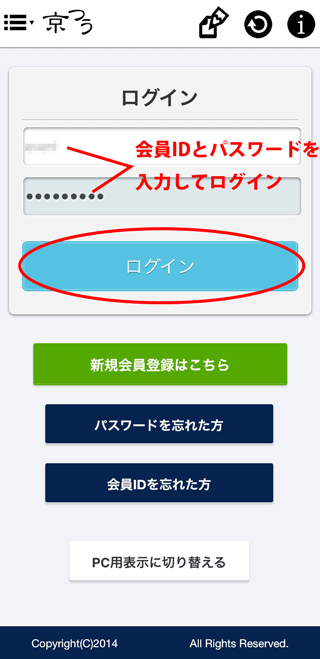
入力したらログインボタンをクリックします。
③タイムライン画面左上のメニューボタンをクリック
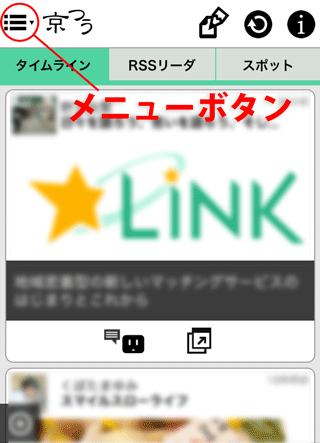
メニューが開きます。
④「京つう管理画面」をクリック
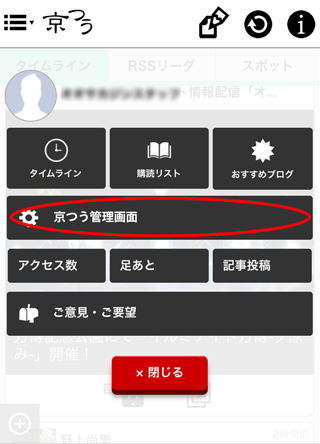
管理画面TOP
全てのメニューがアイコンでわかりやすく表示されています。
「ブログを書く」ボタンの上には「プロフィール画像」「ブログタイトル」「名前」「アクセスランキング」「アクセス数」が表示されます。
また、アクセス数の詳細は「アクセス解析」から確認することができます。

日別・月別のアクセス数や、自分の記事がどんなワードで検索されているのか、どこからアクセスされているのか等、詳しく見ることができます。
管理画面からは確認ができた記事上位100をスマホ管理画面からも閲覧できるようになります。
また直近の記事のアクセス数については、記事一覧ページにて確認ができるようになります。
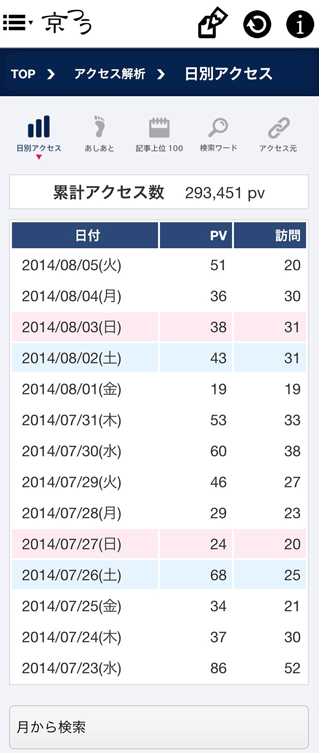
画像管理
以前はメールで画像を送信し登録する仕組みでしたが、ブラウザーで簡単に登録が行えるようになりました!
また画像をタップすることで、選択した画像から記事を投稿できる仕組みも導入♪

記事投稿
よりスマホでも操作しやすいようになりました。
投稿日時やタグ入力などのオプション項目についてはご利用頂きたい方のみ「オプションを表示する」ボタンをタップすることで表示されます。
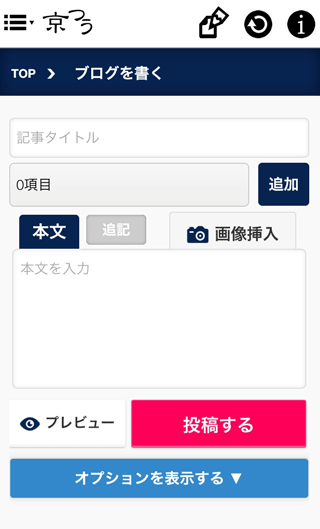
→ログインはこちら











